Існує багато інструментів для віртуалізації дляПлатформа Linux, але, безумовно, однією з найбільш використовуваних (принаймні, з точки зору підприємства) є VMware. Не важко зрозуміти, чому багато людей ходять з VMware. Це суцільний набір інструментів, який підтримується величезною компанією, що працює цілодобово та ін. Якщо ви новачок у використанні VMware, особливо в Linux, ми вас охопили. У цій статті ми переглянемо всі кроки, які вам потрібно буде виконати, щоб встановити VMWare Workstation Pro 14 в Linux. Ми переглянемо кроки встановлення як для сервера Linux, так і для ПК на робочих станціях.
Майте на увазі, що VMware Workstation Pro14 не є вільним програмним забезпеченням, а також не є відкритим кодом. Щоб отримати повний досвід, ви повинні придбати програмне забезпечення. Однак, є безкоштовна пробна версія. Завантажте останню версію для Linux тут.
Примітка: безкоштовна пробна версія VMware триває 30 днів і надає користувачам повний досвід роботи VMware без обмежень.
Встановіть Vmware Workstation Pro 14
VMware Workstation Pro 14 для Linux поставляється вФайл "пакет". Цей файл є двійковим і буде працювати на будь-якому віддаленому Linux. VMware не має пакетів, специфічних для дистрибутивів, тому це єдиний спосіб встановити програмне забезпечення. Встановіть його, виконавши ці команди:
cd ~/Downloads sudo -s ./VMware-*
Запуск цих трьох команд повинен відображати aграфічний інсталятор Першим кроком інсталятора є ліцензійний договір кінцевого користувача. Натисніть "Я приймаю умови ліцензійної угоди", щоб продовжити процес встановлення (можливо, вам доведеться це зробити кілька разів).

Пройшовши всі юридичні жаргони, інсталятор VMware попросить повідомити вас про оновлення нового продукту. Залиште це на "Так" і натисніть кнопку "Далі", щоб продовжити.
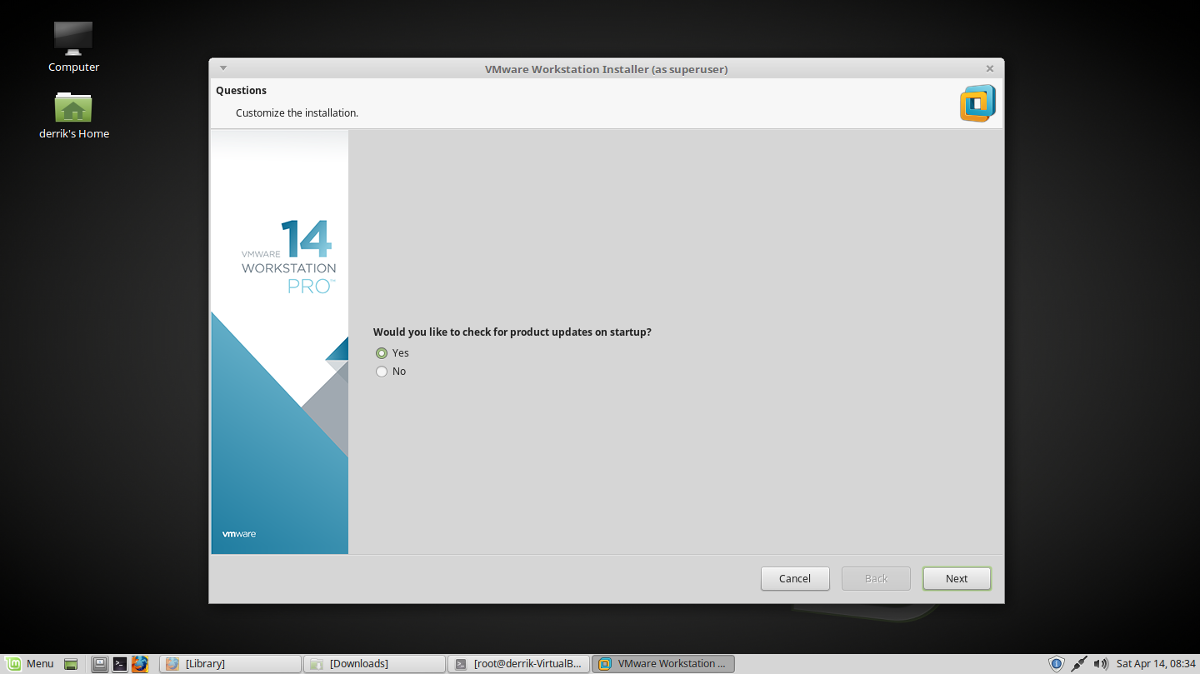
Після всіх питань, інсталятор VMware запитує, який користувач буде використовувати це програмне забезпечення. Введіть своє ім’я користувача та натисніть «Далі».
На наступному етапі процесу встановлення VMware повинен знати, де він повинен розміщувати віртуальні машини. За замовчуванням VMware Workstation Pro 14 зберігає VM / var / lib / vmware / Спільні VM і вам не потрібно це змінювати. Натисніть «Далі», щоб перейти.
В один момент інсталятора вам потрібно буде вказати порти. Залиште його за замовчуванням та натисніть «Далі», щоб перейти до наступного кроку установки.
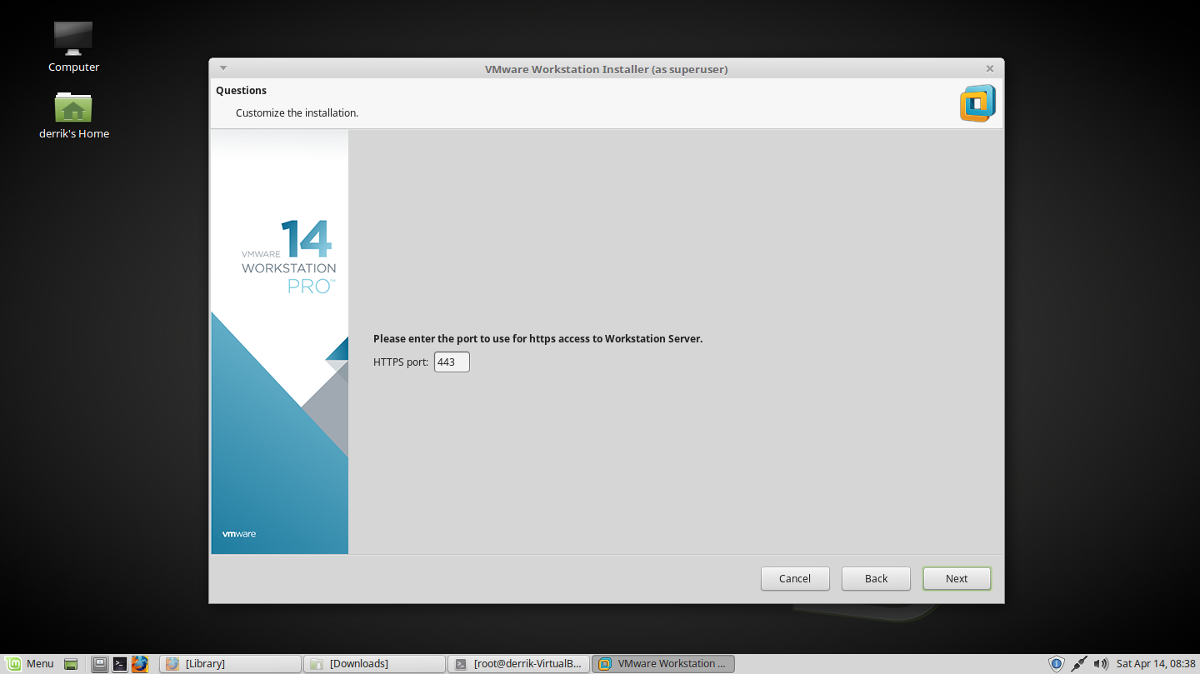
VMware має всю необхідну інформаціювстановити - майже. Наступним кроком у процесі є введення ключа продукту. Якщо у вас є, введіть його зараз. Якщо ви просто зацікавлені в демонстрації програмного забезпечення, натисніть "Далі". Вам потрібно буде ввести ключ, коли випробування закінчиться.
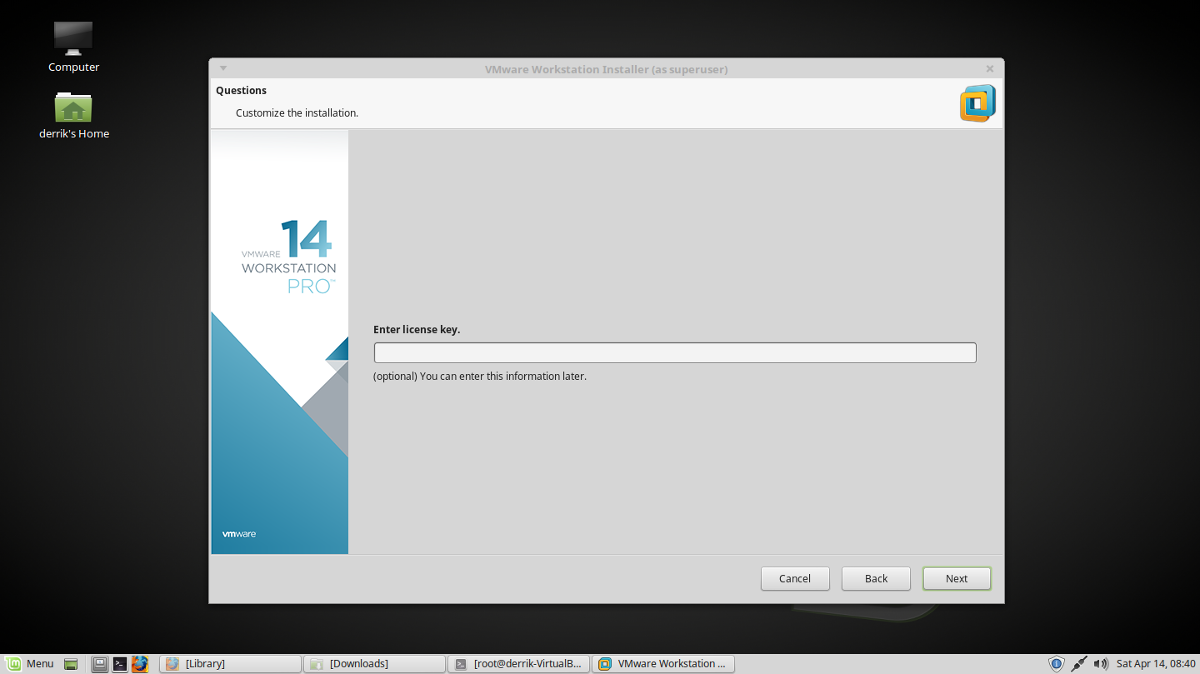
Після подбання про ключ продукту VMware, натисніть «Встановити», щоб розпочати інсталяцію. Після завершення встановлення з'явиться повідомлення "Установка була успішною".
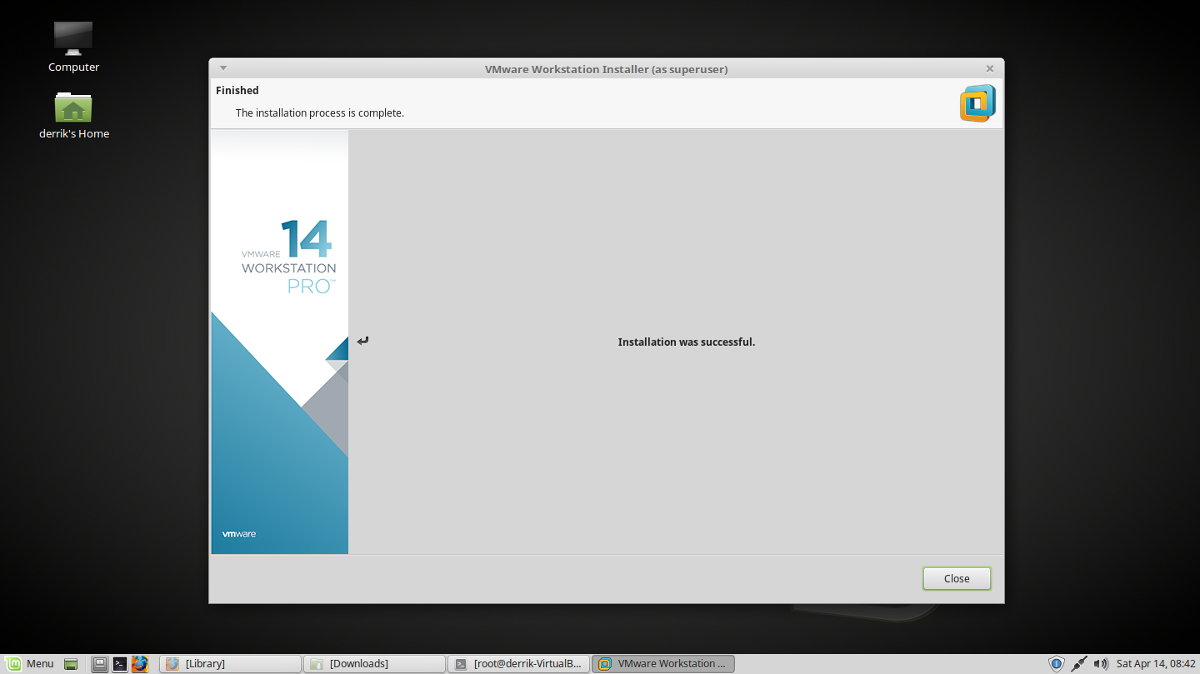
Використання VMware Workstation Pro 14
Програмний пакет VMware Workstation Pro 14поставляється з 3 окремими програмами. Зокрема, "Робоча станція VMware", "Програвач VMware" та "Редактор віртуальної мережі". Щоб скористатися будь-яким із програмних засобів, відкрийте меню програми та шукайте "VMware". Клацніть будь-яку з трьох встановлених програм.
Під час запуску програми VMware на робочому столі Linux з’явиться спливаюче повідомлення із запитом ключа продукту. Клацніть опцію, щоб спробувати програмне забезпечення протягом 30 днів, і спливаюче вікно вимкнеться.
Створіть VM
Створити віртуальні машини у VMware досить просто, і він починається, перейшовши до головного вікна робочої станції VMware та обравши опцію «Створити нову віртуальну машину».
У майстрі налаштування переконайтесь, що вибрано “Типовий”. Вибір цієї кнопки полегшує налаштування нової машини, ніж розширений режим.
На наступній сторінці виберіть «Використовувати образ ISO» та натисніть кнопку «Огляд». За допомогою файлового браузера знайдіть файл ISO для операційної системи, яку хочете віртуалізувати, і виберіть «відкрити».
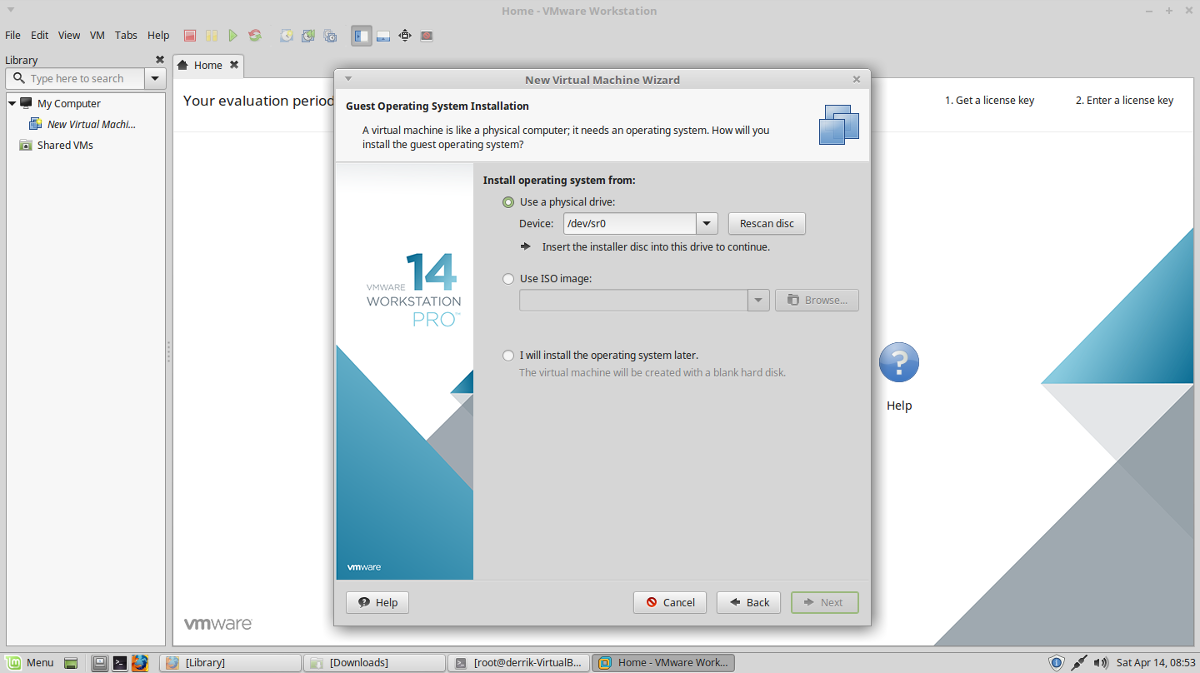
Виберіть тип операційної системи «Гість», якою буде VM. Опції для вибору для гостя - це «Microsoft Windows», «Linux», Novell NetWare »,« Solaris »,« VMware ESX »та« Інше ».
Вибір типу "Гість" вимагає:Вибір "Версії" теж. Наприклад, якщо ви вибрали "Linux" в якості гостя, перейдіть у спадне меню "Версія" та виберіть дистрибутив (наприклад, Ubuntu, Fedora тощо)
Натисніть кнопку "Далі", коли буде обрано "Гість", напишіть ім'я вашого комп'ютера під "ім'ям" та натисніть кнопку "Далі", щоб продовжити.
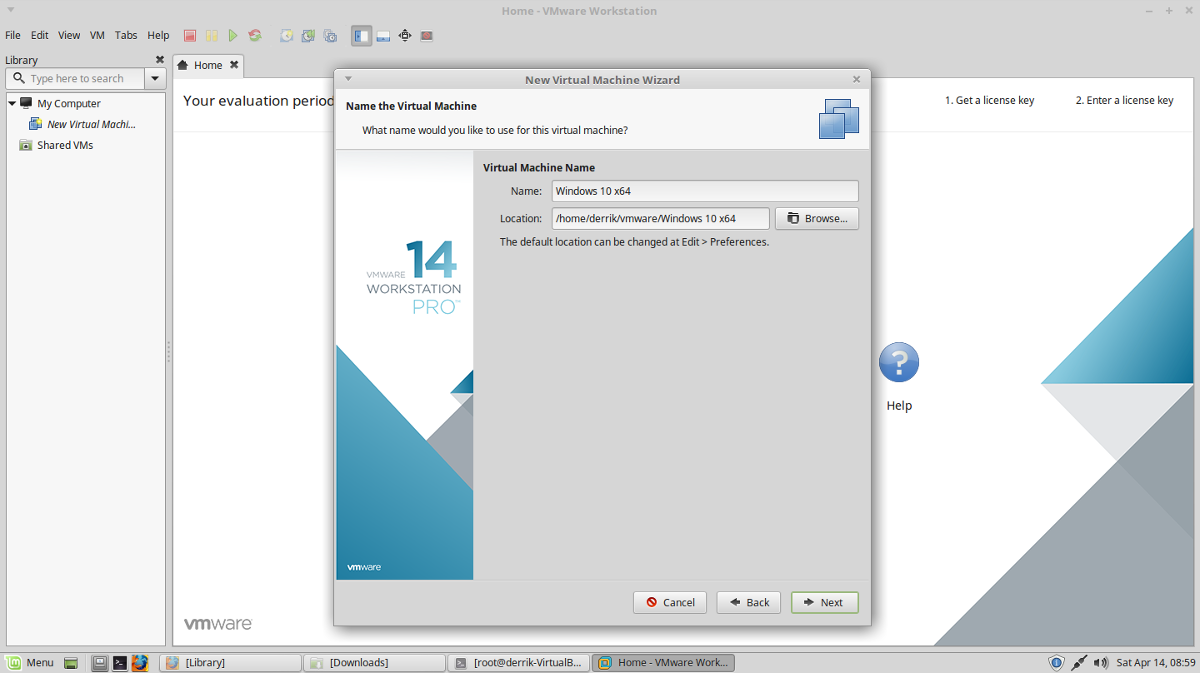
Розмір диска приходить після іменування в інструменті створення VM. VMware повинен автоматично вгадувати розмір, тому натисніть кнопку "Далі", щоб продовжити.
Примітка: потрібен більший жорсткий диск для VM? Перейдіть у майстер "Максимальний розмір диска (у ГБ)" та змініть його за замовчуванням.
Після налаштування віртуального жорсткого диска VM готовий до роботи. Закінчіть процес створення, натиснувши кнопку «Готово».
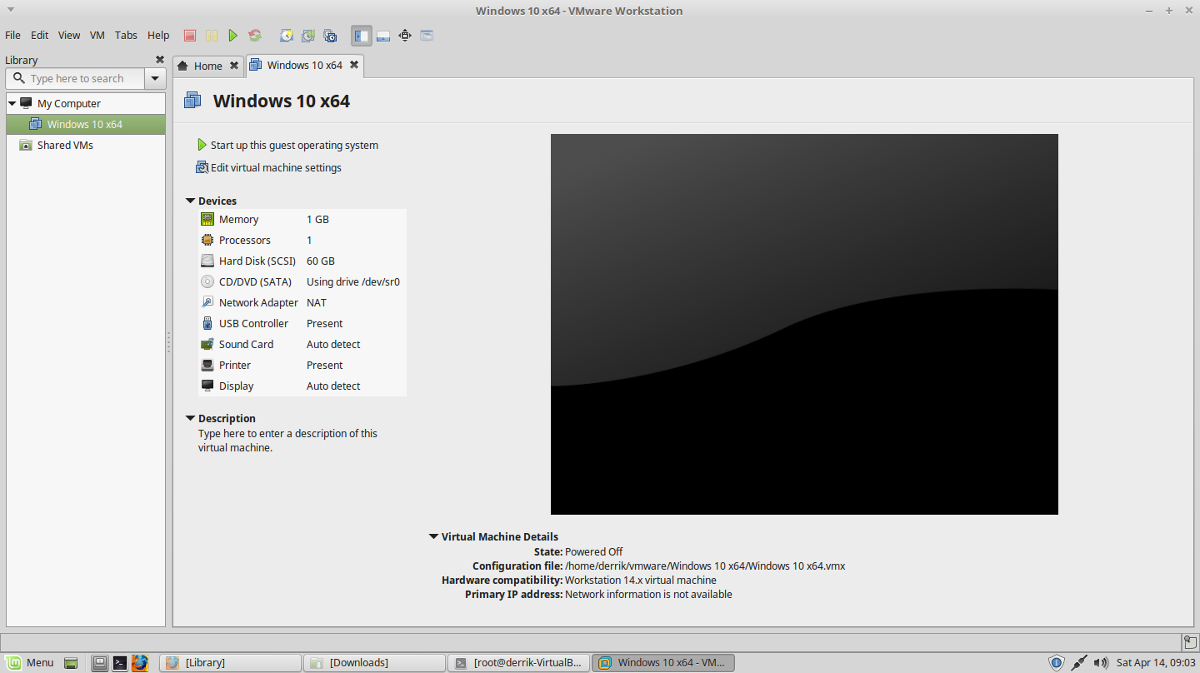
Щоб запустити віртуальну машину VMware, поверніться до головного вікна, виберіть VM та натисніть «Запустити цю гостьову операційну систему».













Коментарі